
Siz değerli okuyucularımıza bu makalemizde ASUS DSL-N66U modem kurulumunu aktarmaya çalışacağız.
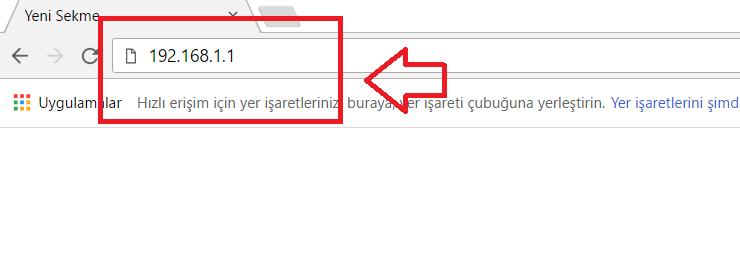 İlk olarak boş bir internet sayfası açıp, http ile başlayan adres çubuğunu temizleyelim ve 192.168.1.1 yazarak Enter‘a basalım
İlk olarak boş bir internet sayfası açıp, http ile başlayan adres çubuğunu temizleyelim ve 192.168.1.1 yazarak Enter‘a basalım
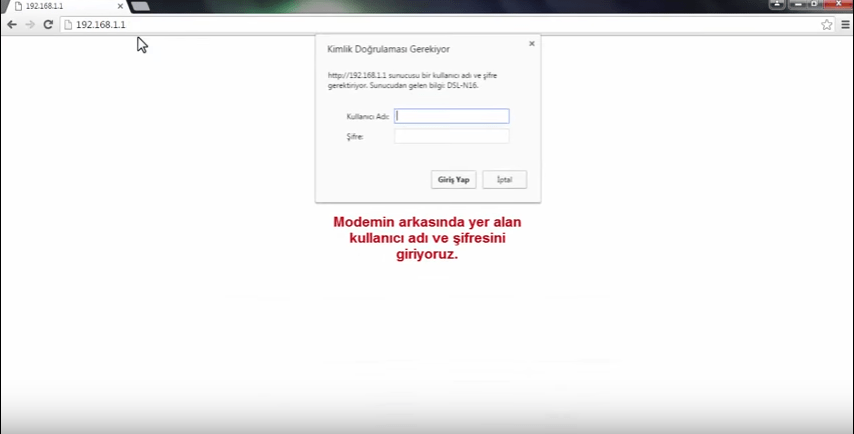 Açılan pencere Kullanıcı Adı ve Şifre kutucuklarına sırasıyla ve küçük “admin” yazıp, Giriş Yap butonuna tıklayalım.
Açılan pencere Kullanıcı Adı ve Şifre kutucuklarına sırasıyla ve küçük “admin” yazıp, Giriş Yap butonuna tıklayalım.
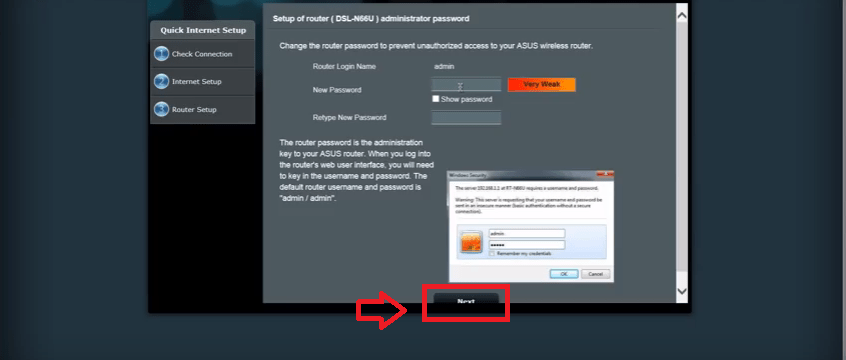 Açılan sayfada modem arayüzüne giriş şifresini değiştirmeniz istenmektedir. New Password ve Retype New Password kutucuklarına, belirlediğimiz şifreyi girelim. Şifreyi belirledikten sonra Next tuşuna tıklayalım
Açılan sayfada modem arayüzüne giriş şifresini değiştirmeniz istenmektedir. New Password ve Retype New Password kutucuklarına, belirlediğimiz şifreyi girelim. Şifreyi belirledikten sonra Next tuşuna tıklayalım
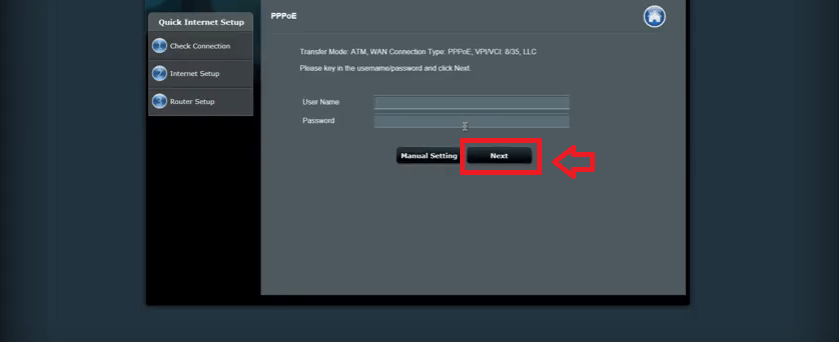 Açılan PPPoE sayfasında User Name ve Password kutucuklarına ADSL kullanıcı adı ve şifre bilgilerimizi yazalım ve ardından Next butonuna tıklayalım.
Açılan PPPoE sayfasında User Name ve Password kutucuklarına ADSL kullanıcı adı ve şifre bilgilerimizi yazalım ve ardından Next butonuna tıklayalım.
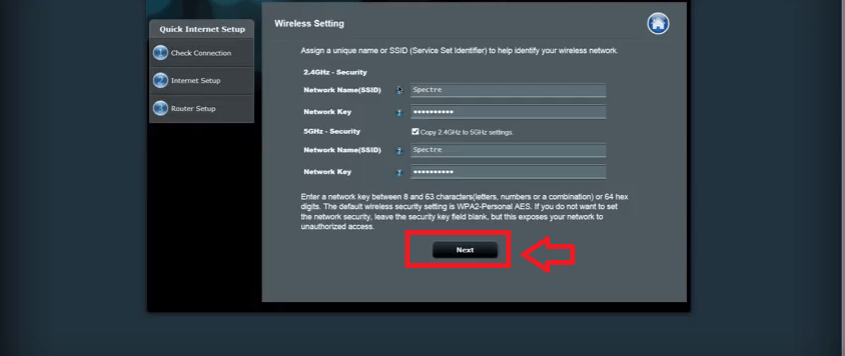 Açılan Wireless Setting sayfasında 2.4GHz ve 5.0GHz başlıkları altındaki Network Name(SSID) ve Network Key kutucuklarına, her iki band yayın için Kablosuz Ağ Adı ve Şifre belirleyelim.
Açılan Wireless Setting sayfasında 2.4GHz ve 5.0GHz başlıkları altındaki Network Name(SSID) ve Network Key kutucuklarına, her iki band yayın için Kablosuz Ağ Adı ve Şifre belirleyelim.
Kablosuz Ağ Adı belirlerken Türkçe karater kullanılmamalı. Şifre ise en az 8 karakter ve en fazla 64 karakter içerecek ve Türkçe karakter içermeyecek şekilde yazalım. İsterseniz, Copy 2.4GHz to 5GHz settings seçeneğini seçerek, 2.4GHz için belirlediğiniz ayarları 5.0GHz band yayını için de ayarlayabilirsiniz. Ayarları yaptıktan sonra Next butonuna tıklayalım.
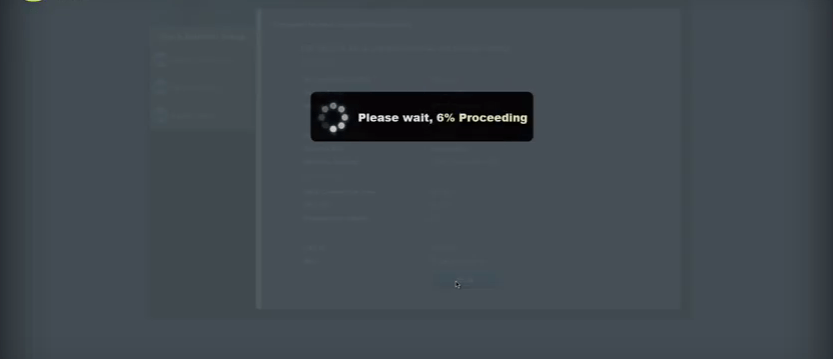 Ardından aşağıdaki resimde görüldüğü gibi, girdiğimiz ayarların kaydedilme aşamasını %‘lik olarak gösteren sayfa gelecektir; bu %‘nin tamamlanmasını bekleyelim.
Ardından aşağıdaki resimde görüldüğü gibi, girdiğimiz ayarların kaydedilme aşamasını %‘lik olarak gösteren sayfa gelecektir; bu %‘nin tamamlanmasını bekleyelim.
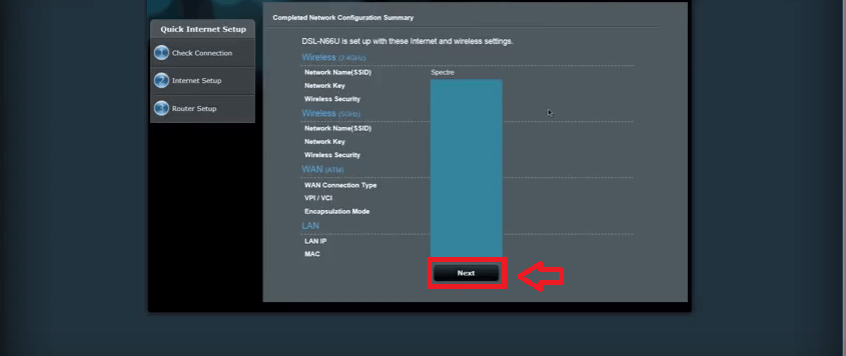 Ardından modem kurulumu özeti gelecektir. Girdiğimiz kurulum bilgileri doğru ise Next butonuna tıklayarak kurulumu tamamlıyoruz.
Ardından modem kurulumu özeti gelecektir. Girdiğimiz kurulum bilgileri doğru ise Next butonuna tıklayarak kurulumu tamamlıyoruz.
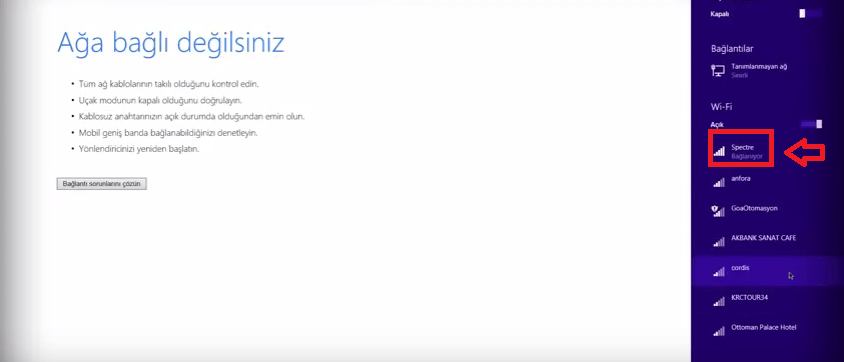 Kablolu veya kablosuz olarak modeminize bağlanıp internete girebilirsiniz.
Kablolu veya kablosuz olarak modeminize bağlanıp internete girebilirsiniz.
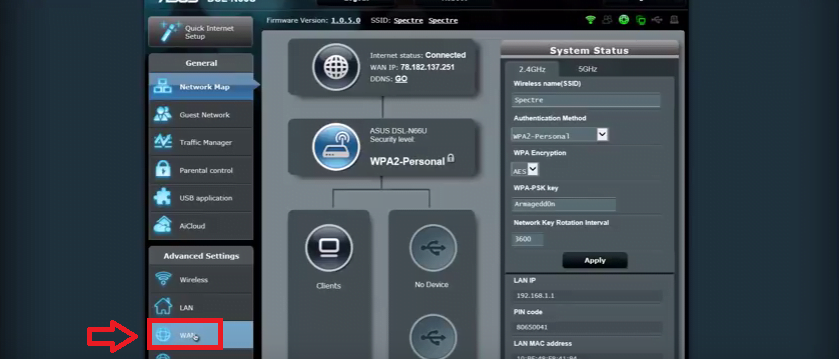 Fakat diyelim ki ADSL kullanıcı adınızı veya şifrenizi yanlış yazdıınız. Aşağıdaki adımları takip ederek doğru bilgileri girip modem kurulumunu yeniden yapabilirsiniz.
Fakat diyelim ki ADSL kullanıcı adınızı veya şifrenizi yanlış yazdıınız. Aşağıdaki adımları takip ederek doğru bilgileri girip modem kurulumunu yeniden yapabilirsiniz.
- Tekrar bir internet tarayıcısı açıp, adres satırına 192.168.1.1 yazalım ve Enter‘a basalım.
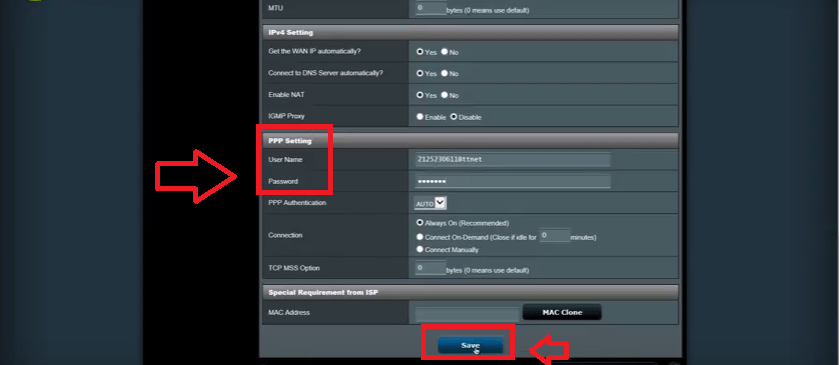 Açılan sayfada pencerede modem arayüzüne giriş için belirlediğimiz şifre ile modem arayüz sayfasına giriş yaptıktan sonra, sol taraftaki menülerden sırasıyla Advanced Settings → WAN menülerine tıklayalım.
Açılan sayfada pencerede modem arayüzüne giriş için belirlediğimiz şifre ile modem arayüz sayfasına giriş yaptıktan sonra, sol taraftaki menülerden sırasıyla Advanced Settings → WAN menülerine tıklayalım.
- Açılan sayfada PPP Setting kısmında ADSL kullanıcı adı ve şifre bilgilerinizi yazmış olduğunuz User Name ve Password kutucuklarını göreceksiniz. Bu kutucuklardaki ADSL bilgilerinizi, doğru kullanıcı bilgilerinizi girerek düzenleyip Save butonuna tıklamanız yeterli olacaktır.



